Lasketun kentän lisääminen Excelin pivot-taulukkoon

Tutustu, kuinka voit lisätä lasketun kentän Excelin pivot-taulukkoon ja laskea myynnistä syntyviä palkkioita tehokkaasti.
Excel 2010:n pikatyökalurivi näkyy nauhan yläpuolella ja sisältää painikkeita yleisesti käytettyjä komentoja varten. Oletusarvon mukaan pikatyökalurivi sisältää vain Tallenna-, Kumoa- ja Tee uudelleen -komennot, mutta voit lisätä niitä.
Voit tuoda pikatyökalurivin näkyviin valintanauhan alle napsauttamalla Mukauta pikatyökalupalkkia -painiketta (työkalupalkin oikeassa päässä) ja valitsemalla avattavasta valikosta Näytä nauhan alla.
Voit lisätä muita yleisiä Excel 2010 -komentoja tähän työkalupalkkiin napsauttamalla Mukauta pikatyökalupalkkia -painiketta. Tuloksena oleva pudotusvalikko sisältää yleisempiä komentoja. Lisää jokin näistä komennoista työkalupalkkiin napsauttamalla vaihtoehtoa pudotusvalikosta. Excel lisää komentopainikkeen pikatyökalupalkin loppuun (ja valintamerkin sen vaihtoehtoon avattavassa valikossa).

Tämän valikon avulla voit lisätä yleisiä komentoja pikakäyttötyökalupalkkiin.
Voit lisätä minkä tahansa nauhakomennon pikatyökaluriville napsauttamalla sen komentopainiketta hiiren kakkospainikkeella valintanauhassa ja valitsemalla sitten pikavalikosta Lisää pikakäyttötyökalupalkkiin.
Voit lisätä pikakäyttötyökalupalkkiin muun kuin nauhakomennon seuraavasti:
Napsauta Mukauta pikatyökaluriviä -painiketta ja napsauta sitten Lisää komentoja -vaihtoehtoa avattavan valikon alareunassa.
Excel näyttää Excelin asetukset -valintaikkunan, jossa on Quick Access Toolbar -välilehti valittuna. Oikealla Excel näyttää kaikki pikatyökalurivin tällä hetkellä olevat painikkeet siinä järjestyksessä kuin ne näkyvät työkalupalkissa.
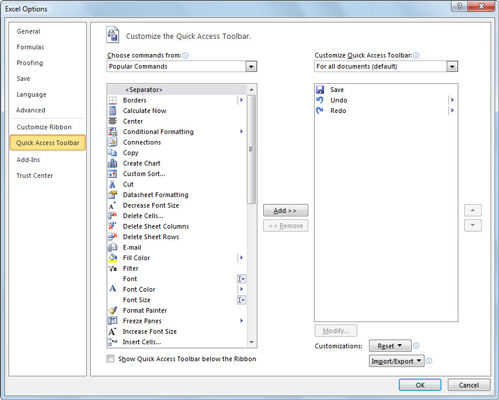
Excelin asetukset -valintaikkunan avulla voit lisätä minkä tahansa Excel 2010 -komennon pikatyökaluriville.
Valitse lisättävän komennon tyyppi avattavasta Valitse komennot -luettelosta.
Jos esimerkiksi haluat näyttää vain ne komennot, jotka eivät näy valintanauhassa, valitse Komennot, jotka eivät näy valintanauhassa.
Napsauta vasemmalla olevasta luettelosta komentoa, jonka haluat lisätä Quick Access -työkalupalkkiin, ja napsauta Lisää-painiketta.
Komentopainike näkyy oikealla olevan luettelon alaosassa.
Käytä Siirrä ylös- ja Siirrä alas -painikkeita järjestääksesi painikkeet uudelleen pikakäyttötyökalurivillä.
Napsauta OK.
Excelin asetukset -valintaikkuna sulkeutuu ja painike tulee näkyviin pikatyökaluriville.
Voit poistaa painikkeen nopeasti pikatyökalupalkista napsauttamalla sitä hiiren kakkospainikkeella ja valitsemalla sitten pikavalikosta Poista pikatyökalupalkista. Voit palauttaa Quick Access -työkalurivin alkuperäiseen kokoonpanoonsa napsauttamalla Palauta-painiketta Excelin asetukset -valintaikkunan Quick Access Toolbar -välilehdellä.
Tutustu, kuinka voit lisätä lasketun kentän Excelin pivot-taulukkoon ja laskea myynnistä syntyviä palkkioita tehokkaasti.
Opi käyttämään Microsoft Teamsia: verkkopohjaista sovellusta, asiakkaana kannettavalla tietokoneella tai pöytätietokoneella tai Teams-mobiilisovellusta älypuhelimella tai tabletilla.
Kuinka estää Microsoft Wordia avaamasta tiedostoja vain luku -tilassa Windowsissa Microsoft Word avaa tiedostot vain luku -tilassa, jolloin niiden muokkaaminen on mahdotonta? Älä huoli, menetelmät ovat alla
Virheiden korjaaminen virheellisten Microsoft Word -asiakirjojen tulostuksessa. Virheet tulostettaessa Word-asiakirjoja, joissa on muuttuneet fontit, sotkuiset kappaleet, puuttuva teksti tai kadonnut sisältö ovat melko yleisiä. Älä kuitenkaan
Jos olet piirtänyt PowerPoint-dioihin esityksen aikana kynää tai korostuskynää, voit tallentaa piirustukset seuraavaa esitystä varten tai poistaa ne, jotta seuraavan kerran näytät ne. Aloitat puhtailla PowerPoint-dioilla. Pyyhi kynä- ja korostuskynäpiirrokset noudattamalla näitä ohjeita: Pyyhi rivit yksi kerrallaan […]
Tyylikirjasto sisältää CSS-tiedostoja, Extensible Stylesheet Language (XSL) -tiedostoja ja kuvia, joita käyttävät ennalta määritetyt sivupohjat, sivuasettelut ja säätimet SharePoint 2010:ssä. CSS-tiedostojen etsiminen julkaisusivuston tyylikirjastosta: Valitse Sivuston toiminnot→ Näytä Kaikki sivuston sisältö. Sivuston sisältö tulee näkyviin. Style-kirjasto sijaitsee […]
Älä hukuta yleisöäsi jättimäisillä numeroilla. Microsoft Excelissä voit parantaa koontinäyttöjesi ja raporttiesi luettavuutta muotoilemalla numerot näyttämään tuhansia tai miljoonia.
Opi käyttämään SharePointin sosiaalisen verkostoitumisen työkaluja, joiden avulla yksilöt ja ryhmät voivat kommunikoida, tehdä yhteistyötä, jakaa ja pitää yhteyttä.
Juliaanisia päivämääriä käytetään usein valmistusympäristöissä aikaleimana ja pikaviitteenä eränumerolle. Tämän tyyppisen päivämääräkoodauksen avulla jälleenmyyjät, kuluttajat ja huoltoedustajat voivat tunnistaa tuotteen valmistusajankohdan ja siten tuotteen iän. Julian-päivämääriä käytetään myös ohjelmoinnissa, armeijassa ja tähtitiedessä. Erilainen […]
Voit luoda verkkosovelluksen Access 2016:ssa. Mikä verkkosovellus sitten on? No, verkko tarkoittaa, että se on verkossa, ja sovellus on vain lyhenne sanoista "sovellus". Mukautettu verkkosovellus on online-tietokantasovellus, jota käytetään pilvestä selaimen avulla. Rakennat ja ylläpidät verkkosovellusta työpöytäversiossa […]








